Creëer je eigen Minecraft-servercontroller in Linux met Crafty
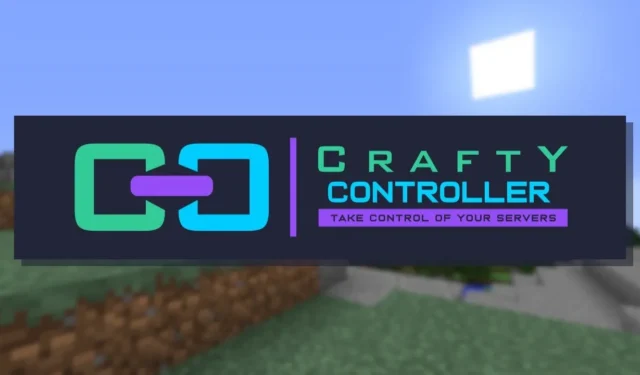
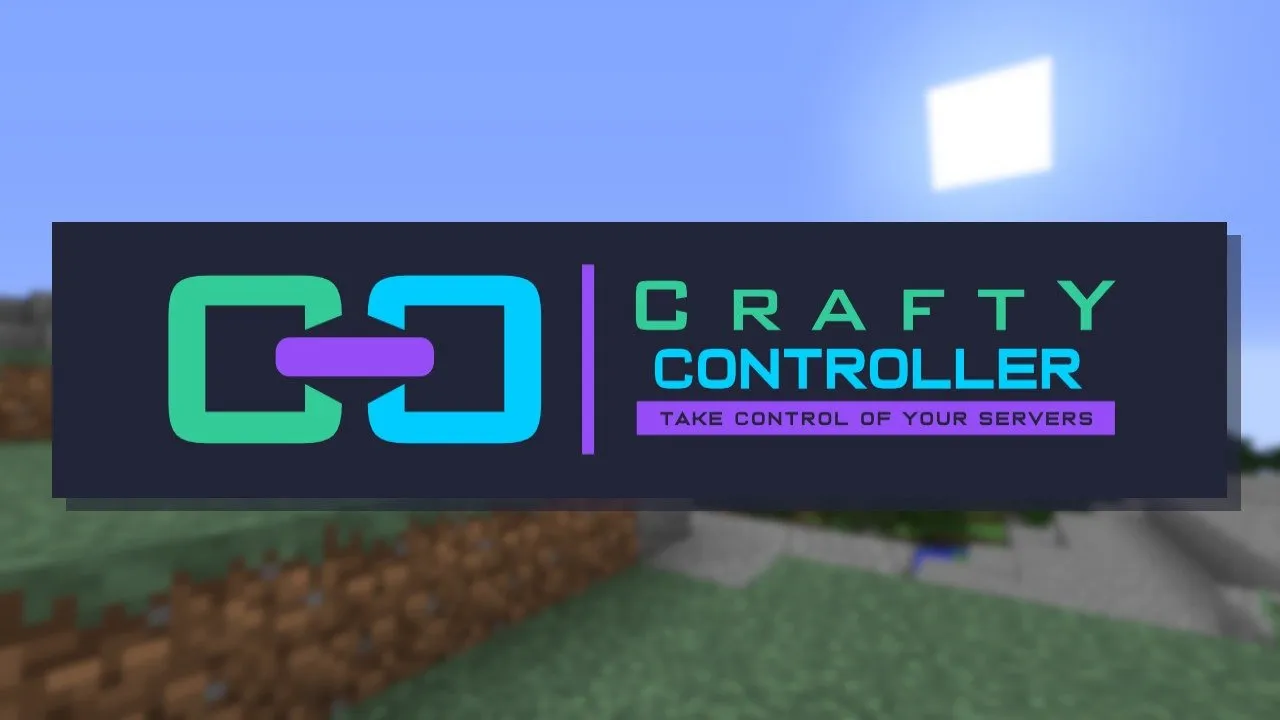
Crafty is een zeer veelzijdig controlepaneel voor Minecraft-servers in Linux. Net als een webpaneel biedt Crafty een eenvoudig te gebruiken interface waarmee u uw eigen aangepaste Minecraft-server kunt maken, beheren en configureren. Dit artikel laat zien hoe je Crafty op je eigen Ubuntu-server kunt installeren en implementeren.
Weet je : je kunt je eigen Minecraft-server hosten?
Waarom Minecraft-servers hosten via Crafty?
Een van de verkoopargumenten van Crafty is dat het een gebruiksvriendelijk platform biedt waarop je alles kunt doen met je Minecraft-server. Het verwijdert alle problemen bij het downloaden van afhankelijkheden en het maken van configuratiebestanden om uw Minecraft-instantie uit te voeren.
Daarnaast kan Crafty ook automatisch meerdere Minecraft-servers tegelijk beheren. U kunt bijvoorbeeld 1.12-, 1.14- en 1.16-servers uitvoeren met weinig configuratie. Dit maakt het een aantrekkelijke optie als je je spelers een Minecraft-ervaring met meerdere versies wilt bieden.
Ten slotte vereist Crafty alleen Docker, Docker Compose en Nginx om op uw server te implementeren. Er is dus niet veel technische expertise nodig om met het programma aan de slag te gaan. Verder betekent Crafty’s gebruik van Docker ook dat er geen extra bestanden in uw rootbestandssysteem worden aangemaakt.
Het systeem voorbereiden op Crafty
Aanname: In deze handleiding installeren we Crafty op een Ubuntu 22.04 LTS-server die toegankelijk is via internet.
Installeer Docker
De eerste stap bij het implementeren van Crafty is het ophalen en installeren van de repository voor Docker en Docker Compose. Om dat te doen, downloadt u de ondertekeningssleutel van het Docker-project:
Maak een nieuw repositorybestand aan in “/etc/apt/sources.list.d/”:
Plak de volgende coderegel in uw nieuwe repositorybestand:
Herlaad de repositorylijsten van uw systeem en upgrade al uw huidige pakketten:
Installeer Docker en Docker Compose samen met hun afhankelijkheden:
Zorg ervoor dat het “core” snap-pakket beschikbaar is en actief is op uw systeem:
Haal het Certbot-snappakket op van de Electronic Frontier Foundation:
Crafty ophalen en installeren
Ga naar je thuismap en maak vervolgens alle benodigde mappen voor Crafty:
Maak een nieuw “docker-compose.yml” -bestand met uw favoriete teksteditor:
Plak het volgende codeblok in uw nieuwe bestand:
Sla uw nieuwe “docker-compose.yml” -bestand op en voer vervolgens de volgende opdracht uit om uw Crafty-container te bouwen:
Als u klaar bent, controleert u of uw Docker-installatie goed werkt door alle actieve containers in uw systeem op te sommen:
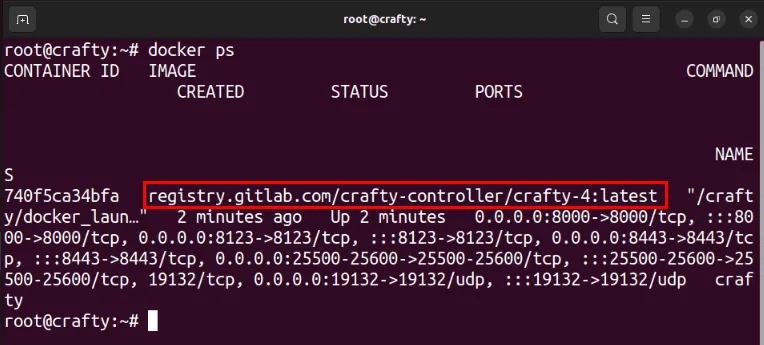
Een SSL Reverse Proxy maken voor Crafty
Op dit moment heb je een actief exemplaar van Crafty op je computer dat uitzendt op meerdere poorten. Om hier veilig toegang toe te krijgen, moet u een SSL reverse proxy maken met Nginx.
Begin met het maken van een nieuw “A” DNS-record voor uw Crafty-instantie. In dit geval gebruik ik “crafty” als subdomein en verwijs ik dit naar het IP-adres van mijn server.

Ga terug naar uw Crafty-server en maak vervolgens een nieuw siteconfiguratiebestand met uw favoriete teksteditor:
Plak het volgende codeblok in uw nieuwe configuratiebestand:
Vervang de waarde van de variabele “server_name” door uw aangepaste subdomein.
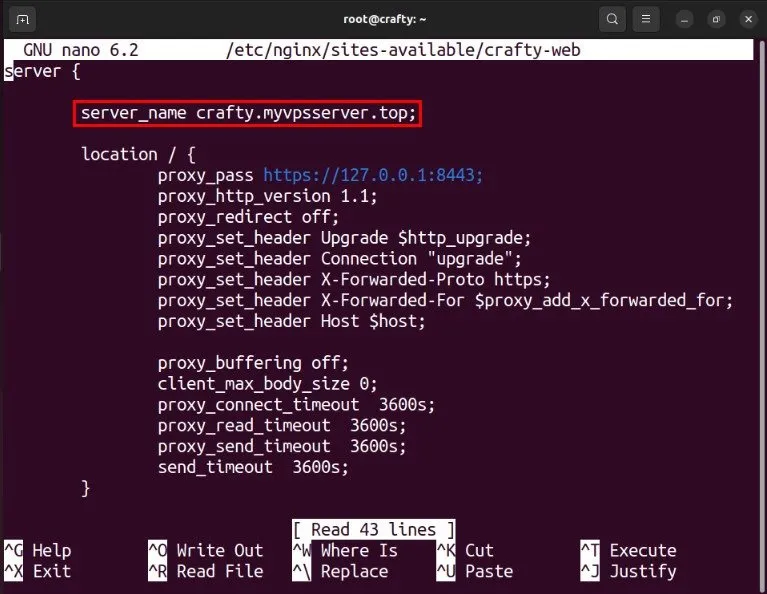
Koppel uw siteconfiguratiebestand aan de map “sites-enabled” van uw Nginx-daemon:
Zorg ervoor dat uw Nginx-instantie actief is en laad vervolgens de status ervan opnieuw:
Registreer uw machine met uw e-mailadres bij de Electronic Frontier Foundation:
Vraag een nieuw SSL-certificaat aan voor uw subdomein:
Controleer of uw Crafty-instantie toegankelijk is voor uw webbrowser door naar uw subdomein te navigeren.
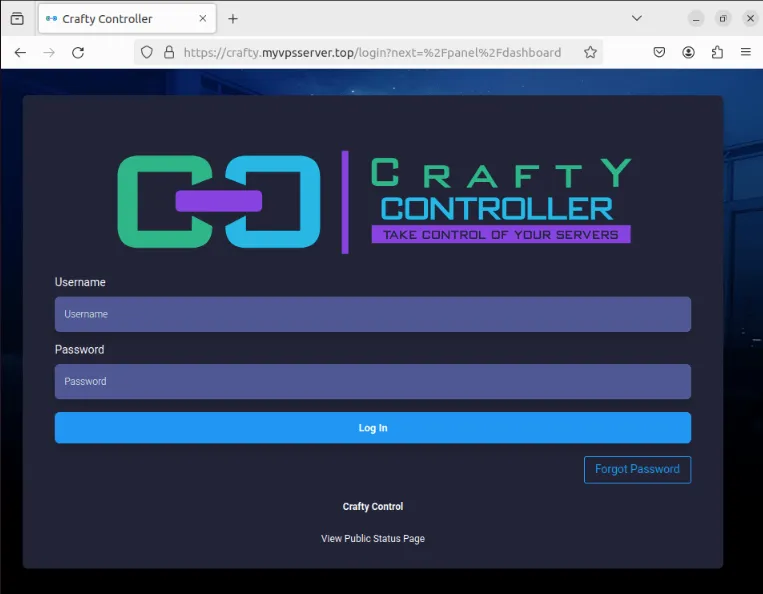
Een Minecraft-server toevoegen en beheren in Crafty
Nu uw Crafty-instantie actief is, kunt u nu uw eerste Minecraft-server implementeren. Om dat te doen, moet u eerst het wachtwoord van uw exemplaar vinden.
Ga terug naar de terminalsessie van uw server en open vervolgens het bestand “default-creds.txt”:
Kopieer de waarde van de variabele “wachtwoord:” naar uw klembord.
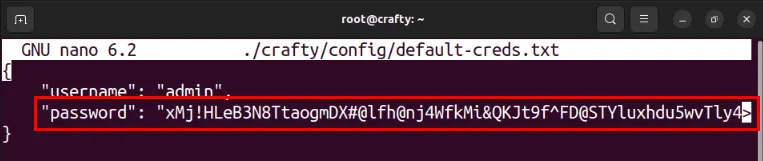
Navigeer naar de inlogpagina van uw Crafty-instantie, typ “admin” op de gebruikersnaam en plak vervolgens uw wachtwoord in het wachtwoordtekstvak.
Klik op de categorie Servers in de zijbalk van het dashboard en selecteer vervolgens Nieuwe server maken .
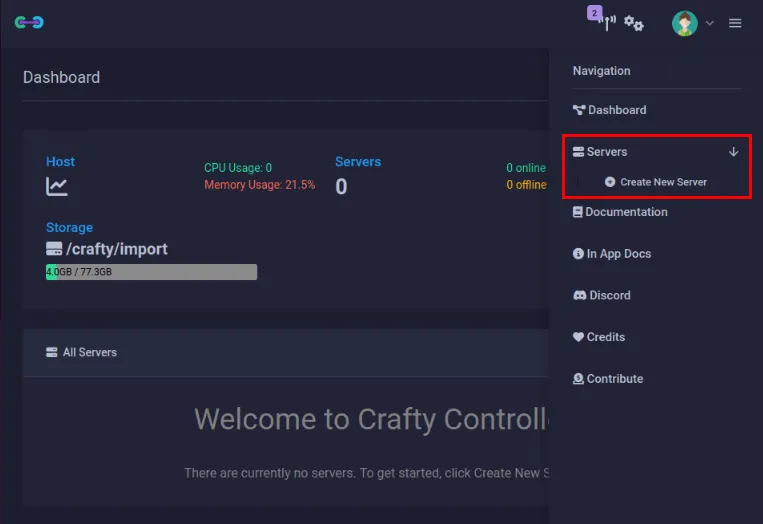
Klik op de vervolgkeuzelijst Servertype en selecteer vervolgens Vanille .
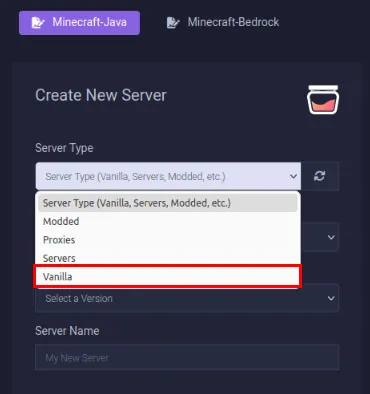
Selecteer de versie van Minecraft die u wilt hosten en geef vervolgens de naam van uw server op in het tekstvak Servernaam .
Klik op Server bouwen! om het jar-bestand voor uw Minecraft-versie te downloaden.
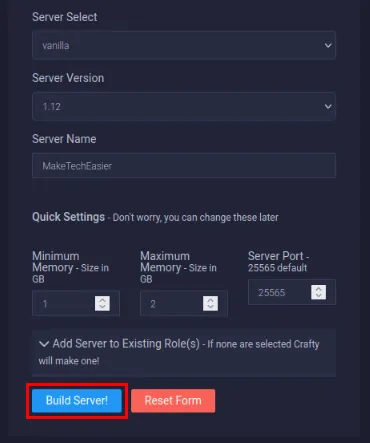
Klik op uw servernaam op het Crafty-dashboard en druk vervolgens op Start om uw nieuwe Minecraft-wereld te creëren.

Bevestig dat uw nieuwe server goed werkt door in te loggen op uw Minecraft-account.
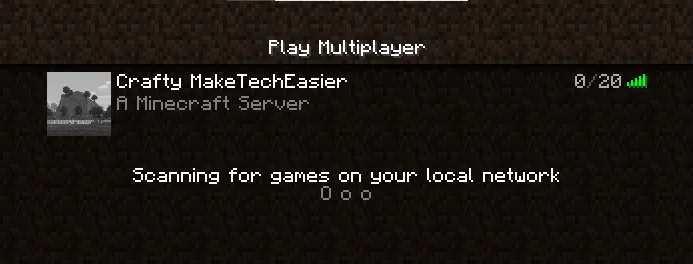
Operatoraccounts toevoegen via Crafty
Operator (OP)-accounts vormen een belangrijk onderdeel van elke Minecraft-server. Hiermee kun je de wereld rechtstreeks vanuit het spel zelf besturen en beheren. Dienovereenkomstig biedt Crafty een handige interface waar u privileges van spelersaccounts kunt toevoegen en verwijderen.
Om een OP-account aan te maken, klikt u op Servers en vervolgens op uw servernaam in de zijbalk van het dashboard.
Klik op Spelerbeheer op het dashboardscherm.
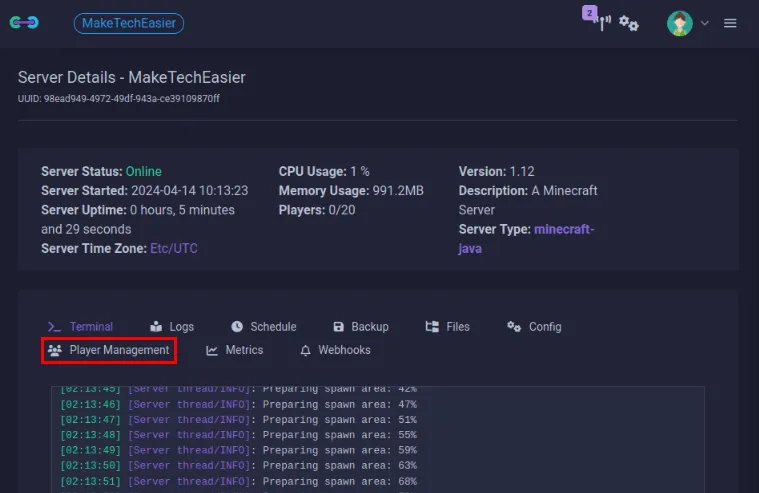
Zoek de naam van het account dat u wilt promoveren naar de OP-status en klik vervolgens op de gele OP- knop.
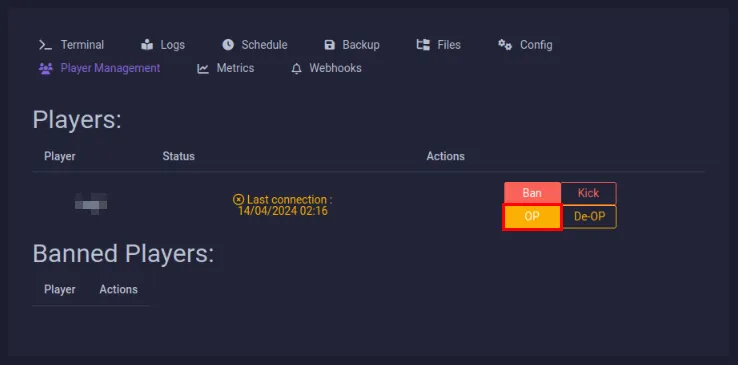
Test of uw spelersaccount een OP-gebruiker is door in te loggen op uw Minecraft-server en vervolgens de volgende opdracht uit te voeren in de gamechat:
Als je dit doet, wordt de standaardmodus voor je OP-account gewijzigd van overleven naar creatief, waardoor de gezondheids- en hongerbalk wordt verwijderd.
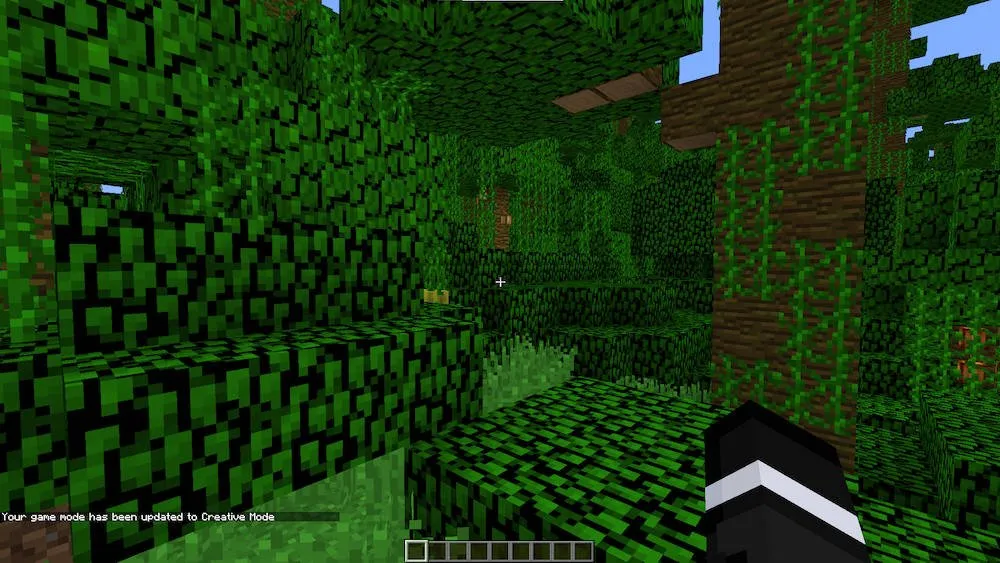
Een back-up maken van uw Minecraft Server-bestanden
Het onderhouden van een up-to-date back-up van uw wereld is van cruciaal belang om de downtime van uw server te verminderen. Voor dit doel biedt Crafty de tools waarmee u snel de dimensiebestanden van uw wereld kunt opslaan op het bestandssysteem van uw hostserver.
Ga naar het configuratiescherm van uw server en klik vervolgens op Back-up .
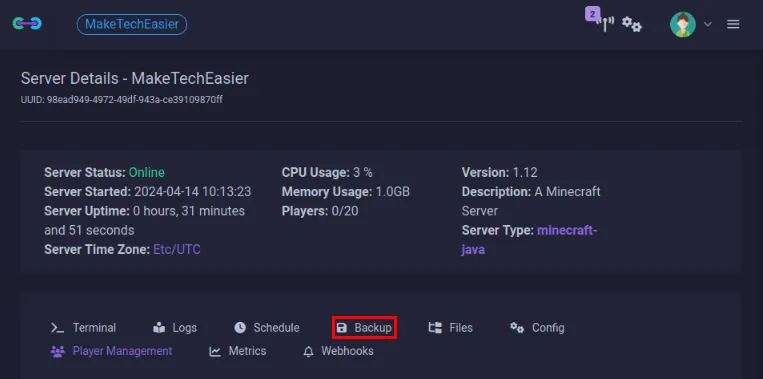
Typ “3” in het tekstvak Max . back-ups. Dit zorgt ervoor dat de Crafty alleen de drie laatste back-ups van uw server bewaart.
Vink zowel de back-up comprimeren als de server afsluiten aan voor de duur van de back-up .
Klik op Opslaan om uw nieuwe instellingen vast te leggen en druk vervolgens op Nu back-up maken! om de eerste back-up van uw server te maken.
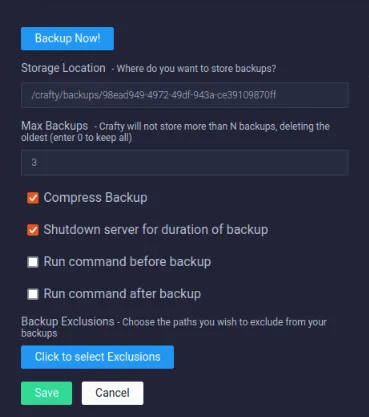
Naast handmatige back-ups kunt u ook geplande back-ups maken voor uw Minecraft-servers. Om dat te doen, klikt u op de categorie Planning op het dashboard van uw server.
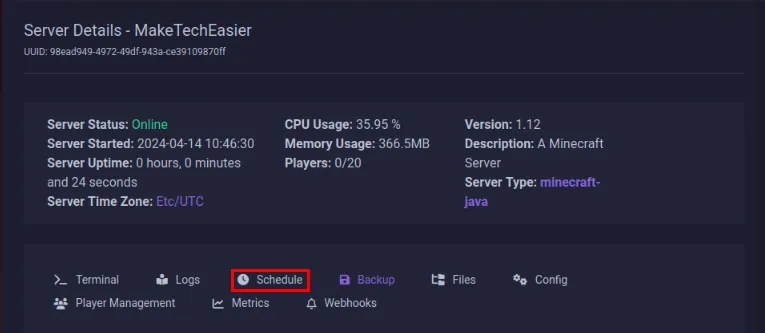
Klik op Nieuw schema maken en geef een naam op voor uw geplande taak. In mijn geval noem ik het Automatische back-up .
Druk op de vervolgkeuzelijst Actie en selecteer vervolgens Back-upserver .
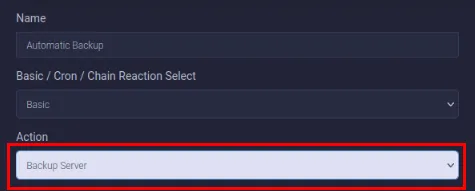
Stel een redelijk interval en tijd in voor uw geplande back-up. U kunt hem bijvoorbeeld zo instellen dat hij één keer per dag om 3 uur ’s ochtends een back-up van uw wereld maakt.
Klik op Opslaan om uw geplande back-up voor uw Minecraft-server vast te leggen en in te schakelen.
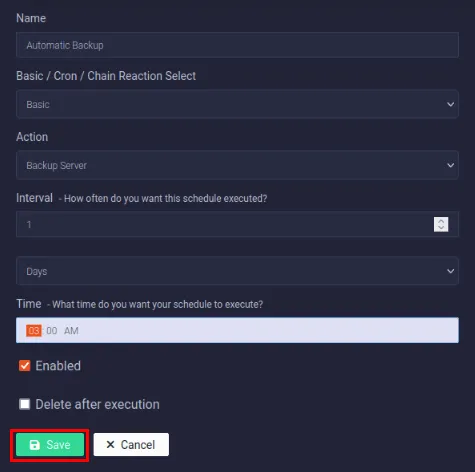
Het implementeren en hosten van je eigen servercontroller met Crafty is slechts een van de dingen die je kunt doen in een prachtige blokkerige wereld. Ontdek hoe u de framesnelheid van uw game kunt versnellen en verhogen door OptiFine voor Minecraft te installeren.
Afbeelding tegoed: Crafty Controller Gitlab . Alle wijzigingen en screenshots door Ramces Red.



Geef een reactie